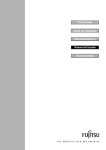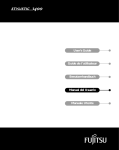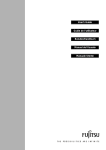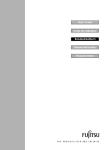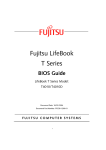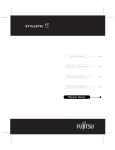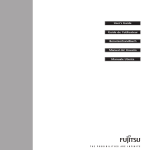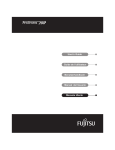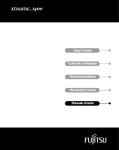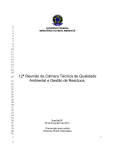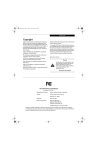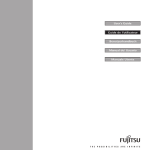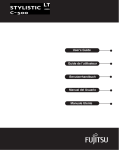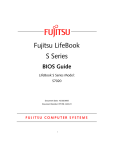Download Uso dello Stylistic LT P-600
Transcript
User’s Guide Guide de I’utilisateur Benutzerhandbuch Manual del Usuario Manuale Utente 58_0536_00.book Page 1 Wednesday, August 22, 2001 9:48 AM Copyright La Fujitsu PC Corporation ha fatto del proprio meglio per assicurare la precisione e la completezza del presente documento. In ogni caso, dati gli sforzi costanti di sviluppo fatti per migliorare continuamente le capacità dei nostri prodotti, non possiamo garantire la precisione del contenuto del presente documento. Solleviamo ogni responsabilità per errori, omissioni o futuri cambiamenti. Fujitsu e il logo della Fujitsu sono marchi registrati di Fujitsu Limited. Stylistic LT P-600 è un marchio di fabbrica di Fujitsu PC Corporation. IBM, IBM PC AT e IBM PS/2 sono marchi registrati di IBM Corporation. Kensington e MicroSaver sono marchi registrati del Kensington Technology Group. PCMCIA e CardBus sono marchi registrati della Personal Computer Memory Card International Association. Intel e Pentium sono marchi registrati di Intel Corporation. Microsoft è un marchio registrato di Microsoft Corporation. Windows 98 e Windows 2000 sono marchi di fabbrica di Microsoft Corporation. Tutti gli altri marchi citati in questo manuale utente appartengono ai rispettivi proprietari. Copyright 2001 - Fujitsu PC Corporation. Tutti i diritti riservati. Nessuna parte della presente pubblicazione può essere copiata, riprodotta o tradotta senza il consenso scritto preliminare di Fujitsu PC Corporation. Nessuna parte della presente pubblicazione può essere memorizzata o trasmessa in qualsiasi forma elettronica senza il consenso preliminare di Fujitsu PC Corporation. Manuale utente dello Stylistic LT P-600 - FPC58-0536-01 58_0536_00.book Page 2 Wednesday, August 22, 2001 9:48 AM Computer a penna Stylistic LT P-600 Dichiarazone di conformità Applicazione delle Direttive del Consiglio: 89/336/EEC Si dichiara la conformità alle seguenti norme: Norma di emissione generica EN50081-1:1992 Norma di collaudo EN55022 (Class B):1998 Norma di immunità generica EN55024:1998 Norma di collaudo5 EN61000-3-2:1998, EN61000-3-3:1995, EN61000-4-2:1996, EN61000-4-3:1996, EN61000-4-4:1996, EN61000-4-5:1996 EN61000-4-6:1997, EN61000-4-8:1994, EN61000-4-11:1995 Norma di sicurezza prodotto EN60950:1992 + A1 + A2 + A3 + A4 + A11 Nome del fabbricante Fujitsu PC Corporation Indirizzo del fabbricante 5200 Patrick Henry Drive Santa Clara, CA. 95054 Nome dell'importatore Fujitsu Personal Systems Indirizzo dell'importatore c/o DHL Express Logistics Ctr Building 2 Brussels National Airport B-1930 Zaventem, Belgium. Tipo di materiale Pen Computer Numero modello Stylistic LT P-600: FPC1701ATS, FPC1701AVS Anno di fabbricazione 2001 58_0536_00.book Page 1 Wednesday, August 22, 2001 9:48 AM Ta b l e o f C o n t e n t s Table of Contents 1 3 PER INIZIARE USO E MANUTENZIONE Generalità dello Stylistic LT P-600 Manutenzione dello Stylistic LT P-600 Accessori del computer a penna Stylistic LT P-600 . . . . . . . . . . . . . . . . . . . . . . 1 Accessori optional . . . . . . . . . . . . . . . . . . . . . . . 2 Funzioni del computer a penna Stylistic . . . . . . . . 3 Display di stato . . . . . . . . . . . . . . . . . . . . . . . . . . 5 Connettori e interfacce per periferiche . . . . . . . . . 8 Protezione dello schermo . . . . . . . . . . . . . . . . . 31 Conservazione del Computer a penna Stylistic LT P-600 . . . . . . . . . . . . . . . . 32 Evitare il surriscaldamento . . . . . . . . . . . . . . . . . 32 2 Impossibile ripristinare il funzionamento del sistema . . . . . . . . . . . . . . 33 Lo schermo è vuoto o illeggibile . . . . . . . . . . . . 33 Il cursore non segue la penna . . . . . . . . . . . . . . 33 Il trasferimento dei dati a infrarossi non funziona . . . . . . . . . . . . . . . . . 33 Il computer non risponde al contatto della penna . . . . . . . . . . . . . . . . . . . 34 Volume audio troppo basso . . . . . . . . . . . . . . . 34 Configurazione delle interfacce periferiche . . . . 34 USO DELLO STYLISTIC COMPUTER Uso dello Stylistic LT P-600 Stati del sistema . . . . . . . . . . . . . . . . . . . . . . . . 13 Powering Up the Pen Tablet . . . . . . . . . . . . . . . 14 Disattivazione del sistema . . . . . . . . . . . . . . . . . 15 Sospensione del funzionamento del sistema . . . 15 Ripristino del funzionamento del sistema . . . . . . 17 Uso dei tasti di regolazione . . . . . . . . . . . . . . . . 17 Uso della penna . . . . . . . . . . . . . . . . . . . . . . . . 20 Uso della modalità “Hovering” . . . . . . . . . . . . . 21 Ricarica del blocco batterie . . . . . . . . . . . . . . . . 22 Estrazione ed installazione del blocco batterie . . 23 Suggerimenti per risparmiare l’energia della batteria . . . . . . . . . . . . . . . . . . 24 Collegamento modem . . . . . . . . . . . . . . . . . . . . 25 Slot per PC Card . . . . . . . . . . . . . . . . . . . . . . . . 25 Compact Flash Slot . . . . . . . . . . . . . . . . . . . . . . 26 Sostituire il BIOS . . . . . . . . . . . . . . . . . . . . . . . . 27 Soluzione dei problemi dello Stylistic APPENDICE A HARDWARE SPECIFICHE Specifiche dello Stylistic LT P-600 . . . . . . . . . . . 37 APPENDICE B COMUNICAZIONE SULLA TECNOLOGIA Informazioni sul nuovo display . . . . . . . . . . . . . 43 58_0536_00.book Page 2 Wednesday, August 22, 2001 9:48 AM Stylistic LT P-600 Pen Tablet - Table of Contents 58_0536_00.book Page 1 Wednesday, August 22, 2001 9:48 AM 1 Per iniziare 1 58_0536_00.book Page 2 Wednesday, August 22, 2001 9:48 AM Computer a penna Stylistic LT P-600 – Capitolo Uno 2 58_0536_00.book Page 1 Wednesday, August 22, 2001 9:48 AM Per iniziare Generalità dello Stylistic LT P-600 Lo Stylistic™ LT P-600 è un computer a penna dalle elevate prestazioni, progettato per supportare Windows 98 o Windows 2000 della Microsoft®. In questo capitolo sono illustrate le principali caratteristiche e funzioni del computer a penna Stylistic LT P-600. Accessori del computer a penna Stylistic LT P-600 0 La dotazione standard del computer a penna Stylistic LT P-600 include: • Computer a penna Stylistic LT P-600 • Penna Stylistic LT P-600 • Blocco batterie Stylistic LT P-600 • Adattatore CA (con cavo di alimentazione specifico per paese) • Proteggischermo (quantità: 2) • Certificato di Autenticità per il software di sistema • Scheda di garanzia dello Stylistic LT P-600 1 58_0536_00.book Page 2 Wednesday, August 22, 2001 9:48 AM Computer a penna Stylistic LT P-600 – Capitolo Uno Accessori optional 0 Con il computer a penna Stylistic LT P-600 possono essere usati i seguenti accessori optional. Per maggiori dettagli relativi all’uso degli accessori leggere le istruzioni fornite con gli accessori stessi. Periferica/Accessorio 2 Numero pezzo Fujitsu Mini-dock Stylistic LT P-600 FPCPR25 Borsa a portafoglio Stylistic LT P-600 FMWCC45 Borsa slip serie Stylistic LT FPCCC14 Holster serie Stylistic LT FMWCC34 Unità dischetto esterna FPCFDD02 Tastiera mobile USB (US) FMWKB5A, (UK) FMWKB5B, (FR) FMWKB5F, (GR) FMWKB5D, (IT) FMWKB5E Tastiera a infrarossi (US) FMWKB4A, (UK) FMWKB4B, (FR) FMWKB4F, (GR) FMWKB4D Adattatore per automobile FPCAA03 Adattatore uscita VGA FMW43VA1 Adattatore seriale FMW43SA1 Compact Desk Stand FMWDS4 Adattatore CA. FPCAC23 Blocco batterie serie Stylistic LT (spare, 6 celle) FPCBP48 Caricabatterie esterno serie Stylistic LT FMW51BC1 Proteggischermo (confezione da 12) FMWSP8 FMWSP11 Penne Stylistic (confezione da 5) FMW29PN1 58_0536_00.book Page 3 Wednesday, August 22, 2001 9:48 AM Per iniziare Funzioni del computer a penna Stylistic LT P-600 0 Le funzioni e i comandi per l’uso del computer a penna Stylistic LT P-600 sono descritti in questa sezione e illustrati nelle Figure 1-1 e 1-2. Ulteriori dettagli sull’uso delle funzioni e dei comandi saranno trattati nei capitoli seguenti : Raffreddamento Ventole Suspend/Resume Tasto Slot per Lock Kensington Microfono Sistema LED di stato Area Tasti di regolazione Altoparlante Porta infrarossi I/O Portapenna Jack cuffie Jack microfono Infrarossi Porta tastiera Figura 1-1 Funzioni del Computer a penna LT P-600 (vista anteriore) Funzioni vista anteriore / superiore / destra: • Porta tastiera a infrarossi: La porta a infrarossi comprende la parte anteriore e la parte inferiore del display e viene usata per comunicare con una tastiera a infrarossi o un mouse.† • LED di stato del sistema: Indica lo stato funzionante del computer a penna e del disco fisso, il livello di carica della batteria e lo stato della modalità Hovering. • Microfono: Consente di registrare appunti vocali. • Tasti di regolazione: Comprende diversi tasti che consentono di cambiare le impostazioni del display e dell’altoparlante, permettendo l’emulazione del pulsante destro del mouse. I tasti di regolazione consentono inoltre di selezionare le modalità “Hovering” e di salvare su disco usando la penna (“Save-to-Disk”). • Penna: Il dispositivo di puntamento principale che si usa per eseguire i programmi ed inserire i dati. Un portapenna è incorporato nel computer per riporre la penna quando non la si usa. • Slot per lock Kensington™: Consente di collegare un cavo di sicurezza Kensington MicroSaverTM compatibile.† 3 58_0536_00.book Page 4 Wednesday, August 22, 2001 9:48 AM Computer a penna Stylistic LT P-600 – Capitolo Uno • Altoparlante: Consente di riascoltare i file audio senza ricorrere ad altri dispositivi esterni. • Jack cuffie: Consente di collegare delle cuffie. • Jack microfono: Consente di collegare un microfono esterno. • Porta I/O a infrarossi: Fornisce un’interfaccia a infrarossi per la comunicazione con dispositivi conformi allo standard IrDA Revisione 1.1. • Pulsante Suspend/Resume: Consente di accendere e mettere in pausa il funzionamento del computer a penna in modo da ottimizzare la durata della batteria. • Ventole di raffreddamento: Forniscono un raffreddamento supplementare al processore. (Queste ventole non devono essere ostruite.) Ricarica Contatti Raffreddamento Ventole Mini-dock (sotto il coperchio) Ventole di raffreddamento Ingresso CC Connettore Tasto Reset Coperchio della memoria Compact Flash Slot PCMCIA Card Slot Batteria Sgancio Pulsante Porta USB A: (sotto il coperchio) Blocco batterie Porta modem (sotto il coperchio) Figura 1-2 Funzioni del Computer a penna Stylistic LT P-600 (Vista posteriore) Funzioni posteriori / inferiori / a sinistra: • Connettore ingresso CC: Consente di collegare l’adattatore a CA o l’adattatore per automobile.† • Porta modem: Consente di collegare un connettore standard RJ-11 al modem interno del computer a penna a 56 Kbps. Nota: La porta per l’elemento LAN del modulo LAN/Modem interno è disponibile sul mini-dock opzionale.† • Porta USB A: Consente di collegare il computer a penna a dispositivi USB conformi. La porta USB B si trova sul mini-dock opzionale.† † 4 Queste unità periferiche e questi accessori sono venduti separatamente. 58_0536_00.book Page 5 Wednesday, August 22, 2001 9:48 AM Per iniziare • Slot per PCMCIA Card: Consente di installare delle PC Card nel sistema.† • Contatti di carica: Consente di caricare il blocco batterie e di fornire alimentazione allo Stylistic LT P-600 in un mini-dock opzionale.† • Interfaccia del mini-dock: Consente di installare Stylistic LT P-600 in un mini-dock opzionale† per una maggiore connettività. • Tasto Reset: Consente di resettare il sistema in caso di difficoltà. Premendo questo tasto andranno persi i dati attivi. • Pulsante di rilascio della batteria: Usati insieme per rilasciare il blocco batterie estraibile. • Compact flash slot: Usato per alloggiare una compact flash card. • Coperchio modulo memoria: Coperchio amovibile sui chip della RAM. • Blocco batterie estraibile: Può essere estratto e caricato in un caricabatterie opzionale esterno.† • Ventole di raffreddamento: Forniscono un raffreddamento supplementare al processore. (Non ostruire i fori.) † Queste unità periferiche e questi accessori sono venduti separatamente. Display di stato 1 Nel display di stato sono visualizzate alcune icone che segnalano alcuni stati di funzionamento del sistema, come l’alimentazione e il livello di carica della batteria. La posizione delle icone sul display di stato è riportata nella Figura 1-3. Power (alimentazione) Charge/DC In Batteria Accesso all’HDD Hovering Figura 1-3 Icone del display di stato Tabella 1-1 illustra come è visualizzata ogni singola icona e descrive che cosa indicano le variazioni del display. (Se un’icona non è visualizzata significa che la funzione relativa è disattivata o non operativa. 5 58_0536_00.book Page 6 Wednesday, August 22, 2001 9:48 AM Computer a penna Stylistic LT P-600 – Capitolo Uno Nota: Nella tabella successiva, un LED “lampeggiante” lampeggia alla velocità di una volta al secondo; un LED “lampeggiante lento” lampeggia alla velocità di un secondo su cinque. Tabella 1-1 Indicatori di stato del sistema _Icona Power (alimentazione) Modalità/Stato • Stato On Stato del LED Osservazioni Verde (fisso) • Modalità Idle • Suspend-to-RAM Verde (lampeggiante) • Stato Off Off • Save-to-Disk Ingresso carica/CC • Stato On Verde • Modalità Idle • Suspend-to-RAM • L’adattatore CA è disponibile ma il blocco batterie non è presente. • Save-to-Disk • Stato Off 6 • L’adattatore CA e il blocco batterie sono disponibili e il sistema non si sta caricando (batteria completamente carica). Ambra L’adattatore CA e il blocco batterie sono disponibili e il sistema si sta caricando. Ambra (lampeggiante) L’adattatore CA e il blocco batterie sono disponibili e attendono la carica (il blocco batterie è fuori dal range termico). Off L’adattatore CA non è disponibile. 58_0536_00.book Page 7 Wednesday, August 22, 2001 9:48 AM Per iniziare Tabella 1-1 Indicatori di stato del sistema Batteria Verde (fisso) La carica del blocco batterie è tra il 100% e il 50%. Ambra (fisso) La carica del blocco batterie è tra il 49% e il 13%. Rosso (fisso) La carica del blocco batterie è tra il 12% e lo 0%. Rosso (lampeggiante) Errore nella batteria. Off Il blocco batterie non è installato. Verde (lampeggiante lento) La carica del blocco batterie è tra il 100% e il 50%. Ambra (lampeggiante lento) La carica del blocco batterie è tra il 49% e il 13%. Rosso (lampeggiante lento) La carica del blocco batterie è tra il 12% e lo 0%. Off Se la batteria viene inserita quando l’alimentazione è spenta, il LED lampeggia color ambra per 4 secondi prima di individuare la batteria. Lo stato della batteria viene visualizzato per 5 secondi after that. • Stato On Verde Visualizzata in caso di accesso al disco fisso. • Suspend-to-RAM Off Non si sta accedendo al disco fisso. • Stato On (Hovering attivato) Verde La modalità hovering è attivata. • Stato On (Hovering disattivato) Off La modalità Hovering è disattivata. • Suspend-to-RAM Off Non disponibile quando il sistema è in modalità Suspend-to-RAM, Save-toDisk o Off. • Stato On • Modalità Idle • Suspend-to-RAM con adattatore CA • Save-to-Disk con adattatore CA • Stato Off • Suspend-to-RAM senza adattatore CA • Save-to-Disk senza adattatore CA • Stato Off Accesso al disco fisso • Save-to-Disk • Modalità Idle • Stato Off Hovering • Save-to-Disk • Stato Off 7 58_0536_00.book Page 8 Wednesday, August 22, 2001 9:48 AM Computer a penna Stylistic LT P-600 – Capitolo Uno Connettori e interfacce per periferiche 1 I connettori e le interfacce per periferiche del computer a penna Stylistic LT P-600 consentono di collegare al computer vari dispositivi. Le posizioni specifiche sono illustrate nella Figura 1-4, Figura 1-5 e nella Figura 1-6. PC Card Pulsante di espulsione Ingresso CC Porta PC Card Compact Flash Slot Porta modem USB Porta Compact Flash Pulsante di espulsione Figura 1-4 Connettori e interfacce lato destro Cuffie Jack Microfono Jack Altoparlante Porta infrarossi I/O Figura 1-5 Connettori e interfacce lato sinistro Ventole di raffreddamento Infrarossi Porta tastiera Ventole di raffreddamento Contatti di ricarica Mini-dock Coperchio interfaccia Figura 1-6 Connettori e interfacce sul fondo 8 58_0536_00.book Page 9 Wednesday, August 22, 2001 9:48 AM Per iniziare La Tabella 1-2 dà una descrizione di ogni connettore per periferiche sul computer a penna Stylistic LT P-600. Le icone illustrate sono impresse sulla scatola del computer a penna. Tabella 1-2 Connettori/Interfacce per periferiche Connettore/ Periferica Fig. Rif. Icona Computer a penna Scopo Connettore ingresso CC 1-4 Consente di collegare un alimentatore esterno come l’adattatore CA o l’adattatore per automobile. USB Porta 1-4 Consente di collegare al computer a penna a dispositivi USB conformi. La porta USB (B) si trova sul mini-dock opzionale dello Stylistic LT P-600. Slot per CardBus PCMCIA 1-4 Installare una PC Card Tipo I o Tipo II. Jack microfono 1-5 Consente di collegare un microfono esterno. Quando è collegato un microfono esterno il microfono interno è disabilitato. Jack cuffie 1-5 Consente di collegare cuffie stereo o altoparlanti esterni con alimentazione propria. L’altoparlante interno è disattivato quando si inseriscono cuffie o altoparlanti esterni. Porta IrDA/FIR 1-5 Un ricetrasmettitore a infrarossi incorporato nel computer a penna consente di comunicare con altri dispositivi conformi allo standard IrDA Revisione 1.1. La comunicazione a infrarossi può avvenire entro una distanza di circa 1 metro e ad un’angolazione di 15 gradi dal centro. Tra la porta IrDA del computer a penna e il ricetrasmettitore IrDA sull’altro dispositivo deve essere possibile tracciare una linea retta immaginaria. Modem 1-4 Collegare una linea telefonica al modem interno opzionale usando una presa telefonica standard RJ-11. Ricarica Contatti 1-6 Installare il computer a penna in un dispositivo docking approvato. I contatti forniscono un ingresso CC. Porta mini-dock† 1-6 Collegare il mini-dock dello Stylistic LT P-600. Per maggiori informazioni, consultare la documentazione di accompagnamento del dispositivo docking. 9 58_0536_00.book Page 10 Wednesday, August 22, 2001 9:48 AM Computer a penna Stylistic LT P-600 – Capitolo Uno Tabella 1-2 Connettori/Interfacce per periferiche Connettore/ Periferica Fig. Rif. Porta tastiera a infrarossi 1-6 Compact Flash Slot 1-4 Icona Computer a penna Scopo Un ricevitore a infrarossi incorporato consente al computer di comunicare con una tastiera wireless a infrarossi. La porta per tastiera a infrarossi funziona in modo ottimale tra 10 e 30 cm dalla porta per tastiera a infrarossi, posta sul lato inferiore del computer a penna. Assicurarsi che sia possibile tracciare una linea retta immaginaria tra il ricevitore del computer a penna e il trasmettitore a infrarossi sulla tastiera. CF CARD Installare una compact flash card per espandere la memoria del sistema. † Toglie il coperchio dell'interfaccia del mini-dock per accedere a questa porta. Oltre alle icone dei connettori e delle interfacce, vi sono molte altre icone che illustrano l’orientamento dei componenti e i pulsanti. Queste icone sono illustrate nella Tabella 1-3. Tabella 1-3 Icone di sistema aggiuntive Descrizione dell’icona Scopo Batteria Indica la posizione della batteria estraibile. Pulsante di rilascio della batteria Indica il pulsante di rilascio della batteria. Suspend/Resume Pulsante (Power On) Indica il pulsante Suspend/Resume. Questo pulsante può essere riconfigurato come un pulsante Power On attraverso il BIOS. Pulsante Shut Off 10 Disegno dell’icona Nessuna icona Spegne il sistema in caso di difficoltà. Usare la punta dello stylus per premere questo pulsante. 58_0536_00.book Page 11 Wednesday, August 22, 2001 9:48 AM 2 Uso dello Stylistic Computer a penna LT P-600 11 58_0536_00.book Page 12 Wednesday, August 22, 2001 9:48 AM Stylistic LT P-600 – Capitolo Due 12 58_0536_00.book Page 13 Wednesday, August 22, 2001 9:48 AM U s o d e l l o S t y l i s t i c LT P - 6 0 0 Uso dello Stylistic LT P-600 In questo capitolo sono illustrati i principi fondamentali relativi all’uso e al funzionamento del sistema e le funzioni del computer a penna Stylistic LT P-600. Prima di attivare il sistema è opportuno prendere dimestichezza con questi concetti. Stati del sistema 1 Prima di cominciare ad usare il computer a penna Stylistic LT P-600 è necessario esaminare i vari stati (o modalità) in cui il computer a penna può trovarsi. La familiarità con i vari stati del sistema consente di decidere se all’inizio o al termine di una sessione di lavoro sia più opportuno attivare, ripristinare, sospendere o disattivare il sistema. Nell’elenco seguente è descritto in breve il comportamento del sistema per ogni stato. I vari stati sono elencati in ordine decrescente in base al consumo energetico: • Stato On (acceso) Il sistema è attivato e lo schermo è acceso. • Stato Idle Alcune funzioni del sistema sono limitate o disattivate per risparmiare energia. Lo schermo può essere spento. Se il sistema rileva attività da parte della penna oppure altri input ritorna allo stato On. • Modalità Suspend-to-RAM Il sistema è messo in pausa. Tutte le funzioni del sistema sono disattivate per risparmiare energia. L’alimentazione alla memoria è mantenuta, in modo da mantenere i dati nei programmi utilizzati prima che il sistema venga messo in pausa. Quando il sistema è in modalità Suspend-to-RAM, esso non risponde alla penna o ad altri input. Per informazioni su come ritornare allo stato On, consultare il paragrafo “Riprendere il funzionamento del sistema” più avanti nel presente capitolo. • Modalità Save-to-Disk Il sistema è messo in pausa. Tutte le funzioni del sistema sono disattivate per risparmiare energia. I dati attivi nei programmi funzionanti prima di mettere il pausa il sistema sono memorizzati sul disco fisso. Il sistema non risponde alla penna né ad altri input. Per informazioni su come ritornare allo stato On, consultare il paragrafo “Riprendere il funzionamento del sistema” più avanti nel presente capitolo. • Stato “Off” Tutte le funzioni del sistema sono disattivate per risparmiare energia. Il sistema non risponde alla penna né ad altri input. Per riprendere il funzionamento, il sistema deve essere riattivato. Nota: Il sistema consuma la stessa quantità di energia, che sia in modalità Save-to-Disk o in stato Off. Per risparmiare l’energia della batteria, il sistema può essere configurato in modo da passare automaticamente in una modalità a basso consumo dopo un certo periodo di inattività. Durante l’uso del computer a penna Stylistic LT P-600 è possibile modificare lo stato del sistema corrente in vari modi, a seconda della modalità di funzionamento attiva. Per determinare lo stato corrente del sistema osservare l’icona Power nel display di stato. Tabella 2-1, “Modifica degli stati del sistema,” a pag. 14 riporta i vari stati del sistema rappresentati dall’icona Power e descrive come modificare lo stato del sistema a partire dalla modalità di funzionamento attiva. 13 58_0536_00.book Page 14 Wednesday, August 22, 2001 9:48 AM Computer a penna Stylistic LT P-600 – Capitolo Due Tabella 2-1 Modifica degli stati del sistema Aspetto dell’icona Power Icona Power accesa Icona Power lampeggiante Modalità di funzionamento attiva Per modificare lo stato* Stato On o Stato Idle Per spegnere il sistema, spegnere il sistema usando il menu Start. Suspend-to-RAM† o Standby Per attivare il sistema, ripristinare il funzionamento premendo il pulsante Suspend/ Resume. Per entrare nello stato Suspend-to-RAM o Save-to-Disk†, mettere in pausa il sistema usando una modalità hardware o software. Per spegnere il sistema, mettere in pausa il sistema premendo il pulsante Suspend/ Resume, quindi spegnere. Icona power non accesa Stato Off o Save-to-Disk† Per avviare il sistema, accenderlo o togliere la pausa usando il pulsante Suspend/Resume. * Le informazioni della Tabella 2-1, “Modifica degli stati del sistema,” a pag. 14 spiegano a quali stati di funzionamento il sistema può accedere a partire dalla modalità attiva. Consultare le procedure di avvio, spegnimento, messa in pausa e ripresa del sistema fornite più avanti nel presente capitolo. † Il sistema può essere configurato usando la modalità Suspend-to-RAM o Save-to-Disk. Powering Up the Pen Tablet 1 Per avviare il computer a penna Stylistic LT P-600 seguire la procedura illustrata di seguito. Prima di cominciare, osservare il display di stato per verificare che il sistema sia in stato “Off”. Per fare questo, osservare il display di stato Se l’icona Power non è visibile sul display di stato, il sistema è spento o è in modalità Save-to-Disk ed è più sicuro eseguire questa procedura. Se invece l’icona Power è visibile (lampeggiante o accesa), non eseguire questa procedura. Per maggiori dettagli sugli stati di funzionamento rappresentati dall’icona Power consultare la sezione “Stati del sistema”. 1. Accertarsi che il blocco batterie del computer a penna sia sufficientemente carico, in caso contrario collegare il computer ad un alimentatore esterno come ad esempio l’adattatore CA o un adattatore per automobile. Per verificare la percentuale di carica rappresentata dall’icona Livello batteria nel display di stato consultare la sezione “Display di stato”. 2. Premere il pulsante Suspend/Resume per avviare il sistema. Dopo l’inizializzazione del sistema, il sistema avvia il sistema operativo installato sul disco fisso. Una volta avviato il sistema operativo, è possibile usare il sistema. 14 58_0536_00.book Page 15 Wednesday, August 22, 2001 9:48 AM U s o d e l l o S t y l i s t i c LT P - 6 0 0 Disattivazione del sistema 1 Per disattivare il sistema eseguire le seguenti operazioni: Nota: Seguire sempre la seguente procedura a meno che il sistema si sia bloccato e non consenta un normale arresto. Se è necessario arrestare il sistema dopo che si è bloccato, fare clic sul pulsante Shut Off . Non usare il pulsante Shut Off come mezzo normale per spegnere il sistema; infatti, quando si usa questo pulsante tutti i dati attivi vengono persi. 1. Se il funzionamento del sistema è stato sospeso, ripristinarlo. Per ulteriori dettagli, consultare la Tabella 2-1 e la sezione “Ripristino del funzionamento del sistema”. 2. Salvare il lavoro in corso e chiudere tutti i programmi in esecuzione. 3. Selezionare il comando Chiudi Sessione dal menu Start di Windows ed eseguirlo. Il sistema è ora in stato “Off”. Sospensione del funzionamento del sistema 1 Il computer a penna Stylistic LT P-600 consente di sospendere il funzionamento del sistema senza uscire dai programmi in esecuzione o dal sistema operativo. Usare questa funzione per mantenere energia alla batteria quando non è pratico spegnere il sistema o quando la batteria deve essere cambiata. Per mettere il sistema in pausa: 1. Premere il pulsante Suspend/Resume, oppure eseguire il comando Standby dal sistema operativo o dal programma di gestione del consumo. (Se il sistema è configurato per sospendere il funzionamento usando la modalità Save-to-Disk, come spiegato più avanti in questa stessa procedura, lo schermo visualizza un messaggio mentre i dati sono salvati su disco fisso.) ATTENZIONE Se si sta sostituendo il blocco batterie, prima di togliere il blocco batterie attendere finché il sistema non è in pausa e l’icona power lampeggia. In caso contrario i dati non salvati potrebbero andare persi. L’icona Power lampeggia (Suspend-to-RAM) oppure non è visualizzata (Save-to-Disk) quando il sistema è in pausa, a seconda di come è configurato il sistema. A questo punto i programmi in esecuzione vengono bloccati e i dati in elaborazione salvati mentre il sistema entra in uno dei due stati a basso consumo energetico, o modalità “Suspend”, come illustrato nei paragrafi seguenti. 2. Osservare l’icona Power sul display di stato per determinare qual è la modalità “Suspend” attiva. • L’icona Power lampeggia: Modalità Suspend-to-RAM In questa modalità, i dati in elaborazione sono salvati in quanto mantenuti nella RAM, che rimane alimentata mentre la maggior parte dei componenti del sistema è disattivata. L’icona Power sul display di stato indica il livello di carica della batteria. • L’icona Power è spenta: Modalità Save-to-Disk In questa modalità, i dati in elaborazione sono salvati su disco fisso mentre il consumo è nullo come nello stato “Off”. Quando il sistema è in modalità Save-to-Disk, l’icona Battery Gauge non è visibile sul display di stato. In questa modalità è impossibile perdere dati anche se la batteria si esaurisce. 15 58_0536_00.book Page 16 Wednesday, August 22, 2001 9:48 AM Computer a penna Stylistic LT P-600 – Capitolo Due Se questa procedura viene correttamente eseguita, il funzionamento del sistema è sospeso. Per ripristinarlo consultare la sezione “Ripristino del funzionamento del sistema”. Per sospendere il funzionamento del sistema tenere presente anche quanto segue: ATTENZIONE • Se la batteria si scarica mentre il sistema è in modalità Suspend-toRAM, può verificarsi una perdita di dati. Se il sistema resterà in modalità Suspend-to-RAM per un periodo di tempo prolungato, assicurarsi che la batteria installata sia completamente carica. • Il sistema è supportato da una batteria bridge per circa cinque minuti mentre la batteria principale viene sostituita. Assicurarsi di sostituire la batteria principale rapidamente oppure usare l'adattatore CA quando si esegue questa operazione. • Si può estrarre il blocco batterie mentre il sistema è in modalità Suspend-to-RAM o Save-to-Disk per installare un blocco batterie carico. Per evitare di perdere i dati non salvati, attendere finché il funzionamento del sistema è stato sospeso prima di togliere il blocco batterie. • Il sistema può essere configurato per sospendere automaticamente il funzionamento dopo un certo periodo di inattività. • Il sistema può essere configurato per passare automaticamente, dopo un certo periodo, dalla modalità “Suspend-to-RAM” alla modalità “Save-to-Disk”. • Il consumo di energia in modalità “Suspend-to-RAM” è limitato. Tuttavia, se il computer è lasciato a lungo in tale modalità, la batteria può esaurirsi. Nota: Se il sistema non viene usato per un periodo di tempo prolungato, è preferibile disattivarlo piuttosto che usare la modalità Suspend-to-RAM. • Se la carica del blocco batterie diminuisce fino ad arrivare al livello “Low-Battery Warning” (batteria debole) mentre il sistema è in funzione, il sistema emetterà un segnale acustico periodicamente. In questo caso sospendere il funzionamento e disattivare il sistema oppure collegare il computer ad un alimentatore esterno come ad esempio l’adattatore CA. • Se la carica della batteria si esaurisce fino al limite critico di carica mentre il sistema è in funzione, il sistema è forzato ad entrare in una modalità preselezionata (“Suspend-to-RAM” o “Save-toDisk”). In questo caso è necessario installare un blocco batterie carico o collegare al computer un alimentatore esterno adeguato, come ad esempio l’adattatore CA, prima di ripristinare il funzionamento del sistema. (Se la carica della batteria scende fino al limite critico mentre il sistema si trova in modalità “Suspend-to-RAM”, il sistema resta in modalità “Suspend-to-RAM” finché l’alimentazione non viene ripristinata o completamente dissipata.) • La sospensione del funzionamento del sistema interrompe la comunicazione dei dati. Per evitare interruzioni, alcuni programmi possono tuttavia impedire al sistema di sospendere il funzionamento. • L’azione di sospensione del pulsante Suspend/Resume può essere disattivata in modo da prevenire una interruzione accidentale. In questo caso, agendo sul pulsante Suspend/Resume non si avrà la sospensione del funzionamento descritta. (In questo caso, la modalità Suspend può essere ottenuta soltanto usando il software del sistema). Per modificare la configurazione del sistema contattare il servizio di assistenza o il rivenditore. • Se il sistema è dotato di una PC Card che consente di collegare il computer ad una rete a cavi o wireless, dopo un certo periodo di inattività è possibile che il sistema venga disconnesso dalla rete mentre il funzionamento viene sospeso. Per dettagli relativi ai parametri di connessione alla rete contattare il gestore della rete in oggetto o il servizio assistenza locale. 16 58_0536_00.book Page 17 Wednesday, August 22, 2001 9:48 AM U s o d e l l o S t y l i s t i c LT P - 6 0 0 Ripristino del funzionamento del sistema 1 Per ripristinare il funzionamento del sistema (dalle modalità “Suspend-to-RAM” o “Save-to-Disk”), premere il pulsante “Suspend/Resume”. • Dalla modalità “Suspend-to-RAM” Il led di stato indica che lo stato del sistema sta cambiando. Può passare circa un minuto prima che il sistema ritorni allo stato On e che il funzionamento riprenda. Lo schermo si illumina poco prima che la penna diventi attiva. Ciò è dovuto alle sequenze di attivazione osservate dal sistema. • Dalla modalità “Save-to-Disk” I dati attivi vengono letti dal disco fisso e il sistema ritorna allo stato On dopo un breve periodo di tempo. Occorre notare che per ripristinare il funzionamento del sistema è prima necessario riattivare vari componenti. Prima di usare il sistema è necessario lasciare trascorrere un tempo sufficiente per il ripristino del funzionamento. Se il computer è in modalità “Save-to-Disk”, per ripristinare il funzionamento è necessario un tempo maggiore rispetto alla modalità “Suspend-to-RAM”. Tale tempo è necessario per caricare i dati dal disco fisso. • Quando il funzionamento è ripristinato, il sistema può essere usato normalmente. Tutti i programmi vengono ripristinati al punto in cui si trovavano alla sospensione del funzionamento del sistema. Uso dei tasti di regolazione 1 I tasti di regolazione sono aree sensibili alla pressione della penna che si trovano sulla destra dello schermo e che possono essere usati per cambiare diverse regolazioni. I tasti di regolazione consentono: • Di cambiare le regolazioni dello schermo e dell’altoparlante • Di avere una funzione analoga a quella del tasto destro del mouse • Di richiamare la funzione “Hovering” • L’uso come tastiera numerica • L'uso come un tasto NumLock Per usare un tasto di regolazione, toccarlo direttamente con la penna. E’ anche possibile tenere la punta della penna premuta contro i tasti di regolazione Volume, Contrasto e Luminosità per ripetere automaticamente la funzione del tasto di regolazione. Le posizioni dei tasti di regolazione sono illustrate nella Tabella 2-1, “Serie tasti di regolazione Stylistic,” a pag. 18. 17 58_0536_00.book Page 18 Wednesday, August 22, 2001 9:48 AM Computer a penna Stylistic LT P-600 – Capitolo Due Tasto display Escape Tasto ESC 1 NumLock Tasto Cursore Tasti TAB BS + / X 7 8 9 4 5 6 Numerici Tasti 1 2 3 0 Mouse Destro Tasto Tasto SPACE Hovering Tasto Altoparlante Tasti Luminosità Tasti Figura 2-1 Serie tasti di regolazione Stylistic Segue una breve descrizione della funzione di ciascun tasto di regolazione. Nota: Per i tasti di regolazione applicabili sono inclusi codici equivalenti che possono essere usati quando è collegata una tastiera. Tabella 2-2 Tasti di regolazione Icona Nome Descrizione Escape Funziona come il tasto [Esc] su una tastiera normale. Display Ogni volta che si tocca il tasto di regolazione Display Dispositivo, il display viene commutato (nell’ordine che segue): LCD -> CRT -> sia LCD che CRT -> LCD... Il video esterno è disponibile dalla stazione docking. NumLock Agisce come i tasti cursore su una tastiera. (Il valore preimpostato è Off). ESC 1 18 58_0536_00.book Page 19 Wednesday, August 22, 2001 9:48 AM U s o d e l l o S t y l i s t i c LT P - 6 0 0 Tabella 2-2 Tasti di regolazione Icona TAB Nome Descrizione Comando Cursore Agisce come i tasti cursore su una tastiera. (In alto, in basso, sinistra, destra). Tasti numerici Agiscono come il tastierino numerico sulla tastiera. (Si noti che “BS” sta per “Backspace”). Pulsante destro del mouse Modifica la funzione della penna dall'emulazione del pulsante sinistro del mouse all'emulazione di quello destro per una singola azione del mouse dopo aver premuto un tasto di regolazione. Funzione “Hovering” della penna Attiva o disattiva la modalità “Hovering”. Durante la modalità “Hovering”, l’indicatore di stato hovering è acceso con luce verde. Per maggiori informaizoni, consultare il capitolo “Uso della modalità Hovering”. Volume altoparlante Down Diminuisce il volume dell'altoparlante. Volume altoparlante Up Alza il volume dell’altoparlante. Silenziamento volume altoparlante Disattiva e attiva l’altoparlante. Luminosità Down Consente di diminuire la luminanza dello sfondo del display. (Le modifiche del livello di luminosità possono essere monitorate con l'indicatore a schermo). Luminosità Up Consente di aumentare la luminanza dello sfondo del display. (Le modifiche del livello di luminosità possono essere monitorate con l'indicatore a schermo). BS 7 8 9 4 5 6 1 2 3 0 SPACE 19 58_0536_00.book Page 20 Wednesday, August 22, 2001 9:48 AM Computer a penna Stylistic LT P-600 – Capitolo Due Uso della penna 1 Si può usare la penna dello Stylistic LT P-600 per generare e creare “inchiostro” elettronico, per selezionare oggetti e per navigare attraverso i programmi del computer a penna. La penna può essere usata come un mouse a due pulsanti usata insieme al tasto di regolazione pulsante destro mouse. I programmi che supportano il riconoscimento della calligrafia consentono di scrivere dei caratteri direttamente sullo schermo con la penna e di tradurre il testo in un input stile tastiera. ATTENZIONE • Prima di usare la penna assicurarsi che il proteggischermo sia installato sullo schermo del computer a penna. La garanzia non copre i danni di uno schermo graffiato perché non è stato usato il proteggischermo. • Usare solo la penna fornita con il computer a penna. Non usare penne non progettate per lo Stylistic LT P-600. Per passare dall’uso della penna per scrivere all’uso della penna come mouse, fare clic sulla piccola icona della penna che si trova sulla barra delle applicazioni in fondo a destra dello schermo. Ecco alcuni suggerimenti sull’uso della penna come un mouse a due pulsanti: • Per selezionare un oggetto, toccare una volta l’oggetto con la punta della penna. Questo equivale ad un clic del mouse con il pulsante sinistro. • Per fare “doppio clic” su un oggetto, toccare due volte rapidamente l’oggetto. • Per generare un “clic singolo del pulsante destro del mouse”, toccare l’icona del tasto di regolazione una volta e toccare una volta lo schermo. Per generare un “doppio clic del pulsante destro del mouse”, toccare l’icona del tasto di regolazione una volta e toccare due volte lo schermo. • Per spostare o “trascinare” un oggetto sullo schermo, mettere la punta della penna direttamente sull’oggetto e tenendo la punta della penna contro lo schermo spostare la penna. Calibratura della penna Calibrare la penna serve a regolare la posizione del cursore sullo schermo rispetto alla posizione della punta della penna. La penna si calibra per regolare l’errore di distanza tra il punto in cui la penna tocca realmente lo schermo e il punto in cui il sistema “pensa” che la penna stia toccando. Se l’operazione che si desidera fare non viene effettuata quando si usa la penna, si deve calibrare la penna. E’ necessario calibrare la penna nei seguenti casi: • La penna viene usata per la prima volta. • L’utilizzatore precedente del computer a penna Stylistic LT P-600 scrive con l’altra mano o secondo un angolo diverso. • Il sistema viene usato da tempo senza che la penna sia mai stata ricalibrata. • E’ stata ripristinata l’immagine del sistema originale. 20 1 58_0536_00.book Page 21 Wednesday, August 22, 2001 9:48 AM U s o d e l l o S t y l i s t i c LT P - 6 0 0 Per calibrare la penna 1 1. Aprire il Pannello di controllo dal menu Avvio/Impostazioni e toccare due volte l’icona Pen Configuration (configurazione della penna). Selezionare il foglio di proprietà Calibration e fare clic su Pen Calibration. 2. Posizionare il computer a penna Stylistic LT P-600 come durante l’uso normale. Accertarsi di tenere la penna con l’inclinazione abituale. Toccare lo schermo solo con la punta della penna; errori di calibratura possono verificarsi se inavvertitamente si tocca lo schermo con il dito o con la mano durante il procedimento di calibratura. 3. Eseguire la procedura di calibrazione seguendo le istruzioni visualizzate sullo schermo. L’utility di calibrazione visualizza in successione un simbolo a crocetta in ogni angolo dello schermo.. Tenere la penna come d’abitudine durante l’uso del sistema e toccare con la massima precisione possibile il centro delle crocette man mano che vengono visualizzate. Dopo che è stato toccato il centro dell’ultima crocetta compare una finestra di dialogo. Toccare lo schermo entro 20 secondi se si desidera salvare le nuove impostazioni di calibrazione. Se non si tocca lo schermo entro 20 secondi, verranno usate le impostazioni di calibrazione di default. 4. Quando si apre la finestra Verify New Pen Calibration Settings (verifica delle nuove impostazioni di calibrazione della penna), scegliere uno dei seguenti passi. • Se si ritiene di avere toccato con precisione il centro della crocetta, toccare il pulsante OK. I valori introdotti al punto 3 vengono quindi usati per calibrare lo schermo. • Se non si desidera usare la nuova calibrazione, toccare il pulsante No. • Se si desidera inserire una nuova calibrazione, toccare il pulsante Recalibrate (ricalibra). Vengono nuovamente visualizzate le istruzioni per la calibrazione. Se questa procedura è stata correttamente eseguita, la penna è calibrata ed è possibile usare normalmente il sistema. Sostituzione della penna 1 Con l’uso, la punta della penna si può usurare o può raccogliere particelle abrasive che graffiano lo schermo. Una punta usurata o deformata può non muoversi liberamente, provocando risultati imprevedibili durante l’uso della penna. Se la penna presenta qualche problema, sostituirla rivolgendosi al proprio rivenditore di fiducia. Uso della modalità “Hovering” 1 Selezionando l’icona Pen Hovering sulla tastiera di Stylistic LT si può avere un miglior controllo del cursore. Quando l’opzione hovering è attivata, il cursore può essere posizionato su un’area dello schermo senza attivarla. Questa funzione è utile quando si sta eseguendo una procedura che richiede un preciso posizionamento del cursore, come quando si deve simulare lo scorrimento del mouse, selezionare un’icona piccola o iniziare una sessione di pittura. • Per attivare la modalità hovering, toccare con la punta della penna l’icona Pen Hovering sulla tastiera. L’indicatore di stato del sistema Hovering è acceso (luce verde) quando è selezionata la modalità hovering. • Per disattivare la modalità hovering, toccare nuovamente con la penna l’icona Pen Hovering. L’indicatore di stato del sistema Hovering è spento quando la modalità hovering non è attiva. 21 58_0536_00.book Page 22 Wednesday, August 22, 2001 9:48 AM Computer a penna Stylistic LT P-600 – Capitolo Due Ricarica del blocco batterie 1 Il blocco delle batterie Stylistic LT P-600 può essere ricaricato mentre è installato nel computer a penna. Per ricaricare il blocco batterie: 1. Collegare un adattatore CA al connettore di ingresso CC sul computer a penna. L’icona Charging (carica in corso) viene visualizzata nel display di stato. Se il livello di carica del blocco batterie è inferiore al 90%, il blocco batterie inizia a ricaricarsi e l’icona Charging è visualizzata nel display di stato. Se il livello di carica del blocco batterie è superiore o uguale al 90% al collegamento con un alimentatore CC, il blocco batterie non viene ricaricato. Questo impedisce di sovraccaricare la batteria. 2. Osservare l’icona Battery Gauge (indicatore di livello batteria) nel display di stato per determinare la percentuale approssimativa di carica del blocco batterie. Per la descrizione dell’icona Battery Gauge vedi “Display di stato” al Capitolo 1 del presente manuale. Finché il computer resta collegato ad un alimentatore CC, il processo di carica della batteria continua fino a quando la carica del blocco batterie raggiunge il 100%. I tempi di carica rappresentati nella Tabella 2-3, “Tempo di ricarica del blocco batterie,” a pag. 22sono relativi ad una batteria completamente scarica, che viene caricata mentre il computer è in uso e mentre non è in uso. Tabella 2-3 Tempo di ricarica del blocco batterie Carica del blocco batterie Livello raggiunto Tempo di ricarica approssimativo (computer non in uso) Tempo di ricarica approssimativo (computer in uso) 90% 3 ore 6 ore* 100% 4 ore 8 ore* * Il tempo reale di carica sarà determinato dalle applicazioni in uso. Per ricaricare il blocco batterie occorre notare anche quanto segue: • E’ possibile usare il sistema, sospenderne il funzionamento o disattivarlo e spegnerlo senza interrompere il processo di ricarica; tuttavia l’uso del sistema durante la ricarica della batteria causa un rallentamento del processo, come illustrato nella Tabella 2-3, “Tempo di ricarica del blocco batterie,” a pag. 22. • Come indicato nella procedura precedente, il sistema non inizia a caricare il blocco batterie se il suo livello di carica è superiore o uguale al 90% quando viene inizialmente collegato all’alimentatore CC esterno. (Questo impedisce che la batteria venga sovraccaricata.) • Il blocco batterie di Stylistic LT P-600 utilizza celle agli ioni di litio senza “effetto memoria.” Non è necessario scaricare il blocco batterie prima di cominciare a caricarlo. 22 58_0536_00.book Page 23 Wednesday, August 22, 2001 9:48 AM U s o d e l l o S t y l i s t i c LT P - 6 0 0 Estrazione ed installazione del blocco batterie 1 Il blocco batterie può essere estratto dal computer a penna e sostituito con un blocco carico. Il blocco batterie può quindi essere caricato in un caricabatterie esterno, se disponibile. Per estrarre il blocco batterie dal computer a penna: 1. Scegliere una delle seguenti alternative: • Se è disponibile un blocco batterie carico, si può sospendere il funzionamento del sistema. Una batteria “bridge” interna manterrà il sistema in modalità Suspend-to-RAM per circa 5 minuti mentre il blocco batterie viene estratto. Ciò consente di avere il tempo di sostituire la batteria con un blocco batterie carico. • Se non è disponibile un blocco batterie carico, salvare il lavoro e chiudere tutti i programmi in esecuzione, spegnere il sistema o metterlo in modalità Save-to-Disk. • Collegare il computer a un alimentatore CA/CC esterno. 2. Far scorrere il pulsante di rilascio a molla della batteria nella direzione indicata nella Figura 2-2. 3. Tenendo il pulsante, far scorrere il blocco batteria dalla parte superiore del sistema, come indicato nella Figura 2-2. Se si usa un caricabatterie esterno, fare riferimento alle istruzioni fornite con il caricabatterie. Per installare il blocco batterie: Orientare la batteria in modo che le scanalature sui lati della batteria siano allineate alle slitte all'interno del vano della batteria. Mettere il blocco batterie nel vano e premere forte finché è bene in posizione. Quando la batteria è in posizione, il pulsante di rilascio bloccherà automaticamente il blocco batterie. Una volta installato il blocco batterie, si può riprendere il funzionamento del sistema o riavviare il sistema e usarlo normalmente. Batteria Sgancio Switch Batteria Pack Figura 2-2 Estrazione del blocco batterie 23 58_0536_00.book Page 24 Wednesday, August 22, 2001 9:48 AM Computer a penna Stylistic LT P-600 – Capitolo Due Suggerimenti per risparmiare l’energia della batteria 1 E’ possibile prolungare la durata della carica del blocco batterie economizzandone l’uso. Un blocco batterie completamente carico può far funzionare il sistema in condizioni normali nella maggior parte delle applicazioni per circa 2,5 ore*. I risultati possono variare a seconda delle applicazioni utilizzate e della configurazione del sistema. Alcuni suggerimenti per risparmiare l’energia della batteria: • Quando è possibile usare un alimentatore esterno, come ad esempio l’adattatore CA, per alimentare il sistema. • Sospendere il funzionamento del sistema se si sa che non lo si userà per un certo tempo. • Se si prevede di non utilizzare il computer per un periodo di tempo prolungato disattivare il sistema. • Usare “Power management” (accessibile da BIOS setup) per risparmiare energia automaticamente. Prima di modificare il BIOS contattare il proprio rivenditore. * La durata della batteria dipende da molti fattori: sistema operativo, impostazioni di alimentazione e applicazioni o periferiche in uso. Funzionamento della batteria bridge 1 Quando installato nel computer a penna, il blocco batterie fornisce alimentazione ad alcuni componenti del sistema — anche quando il sistema è in stato Off. Quando il blocco batterie viene estratto, l’alimentazione viene fornita a questi componenti da una batteria “bridge” incorporata nel computer a penna. La batteria bridge non è progettata per funzionare a lungo (supporterà il sistema sospeso per circa cinque/dieci minuti). Per mantenere la batteria bridge correttamente, osservare le seguenti misure: Nota: Il sistema viene consegnato con la batteria bridge scarica. • Per evitare di esaurire la batteria bridge, riporre sempre il computer a penna con un blocco batterie carico installato. • Se la batteria bridge si esaurisce, servono circa 11 ore per ricaricarla completamente. • 24 La batteria bridge si carica quando l’adattatore CA è collegato e il sistema è in stato On o Off o in modalità Suspend. Si carica dalla batteria solo quando il sistema è in stato On. 58_0536_00.book Page 25 Wednesday, August 22, 2001 9:48 AM U s o d e l l o S t y l i s t i c LT P - 6 0 0 Collegamento modem 1 PUNTO • Le velocità reali delle linee telefoniche negli Stati Uniti varia e sono inferiori a 56 Kbps in confomrità ai regolamenti FCC vigenti e alle condizioni delle linee. I modem interni su tutti i computer a penna Fujitsu della Fujitsu PC Corporation sono qualificati per l'uso con i sistemi telefonici in paesi selezionati, compresi gli Stati Uniti e il Canada. Per un elenco ocmpleto dei paesi certificati, consultare il sito www.fujitsupc.com/modems. • La porzione LAN del modem/LAN interno può essere usata solo quando il sistema è usato con il mini-dock opzionale o un riproduttore di porta. Non vi è una porta LAN sul sistema. Il computer a penna Stylistic LT P-600 può essere collegato con una spina telefonica standard RJ-11. Collegare la presa al jack del moden a destra del computer a penna, a sinistra del jack di ingresso CC (rif. Figura 1-1). La presa telefonica può essere inserita indipendentemente dal fatto che il computer sia alimentato o meno. Se è necessaria una consulenza per la configurazione del computer a penna Stylistic LT P-600 contattare il servizio assistenza o il rivenditore. Slot per PC Card 1 Lo slot per PC Card del computer a penna Stylistic -600 consente di installare una card PCMCIA CardBus di tipo II. Per installare una PC card, posizionare il lato con la freccia verso l’alto (guardando il lato dello schermo del computer, la freccia sulla scheda deve essere visibile.) Far scivolare la card nello slot per PC Card e premere forte per assicurarsi che sia bene in posizione. Se è necessaria assistenza per installare una PC Card nel computer a penna Stylistic LT P-600, contattare il servizio assistenza locale o il rivenditore. 25 58_0536_00.book Page 26 Wednesday, August 22, 2001 9:48 AM Computer a penna Stylistic LT P-600 – Capitolo Due Compact Flash Slot 1 Il compact flash memory slot consente di aggiungere un modulo flash (CF Card) per l’archiviazione compatta di dati amovibili. Per installare un modulo flash compatto, 1. Premere il pulsante di espulsoine compact flash per togliere l’inserto di plastica (vedi Figura 2-3). Premendolo, il pulsante solleva l'inserto dal sistema. Conservare l'inserto; dovrà essere installato ogniqualvolta un modulo flash compatto non è installato in modo da evitare che oggetti estranei contaminino lo slot. 2. Con la freccia sull'etichetta del modulo rivolta verso l'alto, inserire il modulo compact flash nello slot e premerlo finché non è bene in posizione. Compact Flash Pulsante di espulsi Compact Flash Slot Compact Flash Card Figura 2-3 Installare un Modulo Compact Flash Per togliere un modulo compact flash, 1. Premere il puslante di espulsione compact flash per togliere il modulo compact flash (vedi Figura 2-3). Premendolo, il pulsante solleva il modulo dal sistema. 2. Tirare fuori dallo slot il modulo compact flash. 3. Se non viene installato un altro modulo compact flash, riposizionare l'inserto che era stato tolto in precedenza. 26 58_0536_00.book Page 27 Wednesday, August 22, 2001 9:48 AM U s o d e l l o S t y l i s t i c LT P - 6 0 0 Sostituire il BIOS 1 Il BIOS (Basic Input-Output System) del computer a penna contiene un programma e una serie di parametri di default memorizzati nella ROM che testa e fa funzionare il computer a penna quando lo si accende finché il sistema operativo installato è caricato dal disco fisso. L'utility BIOS Setup è un programma che consente di modificare le impostazioni del BIOS del sistema. L'applicazione BIOS Setup è memorizzata nella memoria CMOS del sistema. L'utility BIOS Setup configura i parametri di controllo del dispositivo (quali modifica degli indirizzi I/O e dispositivi di boot) e i parametri di sicurezza dei dati del sistema, come le password. Avviare BIOS Setup 1 Per avviare BIOS Setup, 1. Spegnere il computer se è acceso. 2. Avviare il sistema. Quando compare il seguente messaggio, <F2>, toccare per due volte con la penna+: BIOS Setup toccare due volte con la penna lo schermo del display o premere F2 sulla tastiera esterna. 3. Il sistema lancia BIOS Setup e vieen visualizzato il menu Principale di BIOS Setup. Si noti che il sistema può essere configurato per essere avviato senza visualizzare il messaggio. In tal caso, si deve collegare una tastiera esterna e tenere premuto F2 mentre si avvia il sistema finché lo schermo di BIOS Setup viene visualizzato. Una volta avviato BIOS Setup, lo si può usare per modificare le impostazioni del BIOS del sistema. Per navigare tra le varie finestre usare le informazioni che compaiono in fondo allo schermo. 27 58_0536_00.book Page 28 Wednesday, August 22, 2001 9:48 AM Computer a penna Stylistic LT P-600 – Capitolo Due 28 58_0536_00.book Page 29 Wednesday, August 22, 2001 9:48 AM 3 Uso e manutenzione 29 58_0536_00.book Page 30 Wednesday, August 22, 2001 9:48 AM Stylistic LT P-600 – Sezione Tre 30 58_0536_00.book Page 31 Wednesday, August 22, 2001 9:48 AM Uso e manutenzione Manutenzione dello Stylistic LT P-600 In questo capitolo sono proposti alcuni suggerimenti per la manutenzione del computer a penna Stylistic LT P-600. Protezione dello schermo 1 Il computer a penna Stylistic LT P-600 è progettato per garantire anni di operatività. L’uso di una protezione per lo schermo contribuisce ad assicurare che lo schermo rimanga integro a lungo. Una volta installato, il proteggischermo diventa una superficie trasparente duratura, sostituibile, antiriflesso e scrivibile che protegge lo schermo dalle abrasioni. Per ordinare dei proteggischermo di ricambio riportare nell’ordine il codice Fujitsu corrispondente FMWSP10 (confezione da 12). (Questi ed altri accessori possono essere ordinati tramite il sito web FPC all'indirizzo www.fujitsupc.com.). Informazioni aggiuntive sull'installazione sono fornite insieme ai proteggischermo. ATTENZIONE Durante l’uso normale del computer a penna, particelle di polvere possono depositarsi sulla punta della penna e graffiare lo schermo. Per evitare di graffiare lo schermo, applicare il proteggischermo prima di usare il computer. La garanzia non copre i danni di uno schermo graffiato perché non è stato usato il proteggischermo. Per applicare un nuovo proteggischermo al computer a penna: 1. Se sullo schermo è già applicato un proteggischermo, rimuoverlo prima di applicare il nuovo proteggischermo. Il proteggischermo è trattenuto sulla superfici dello schermo da una sottile striscia di adesivo lungo i bordi. Una tacca in un angolo del proteggischermo consente di afferrarlo e rimuoverlo facilmente. 2. Pulire lo schermo strofinando delicatamente la superficie usando un panno morbido di cotone inumidito con alcol denaturato. Prima di applicare un nuovo proteggischermo accertarsi che quello precedente sia stato rimosso. Per prima cosa rimuovere lo strato di protezione dal lato adesivo del nuovo proteggischermo. ATTENZIONE Il computer a penna Stylistic LT P-600 non è impermeabile. Non versare liquidi sull’apparecchio né pulirlo con un panno troppo bagnato. 3. Applicare il proteggischermo alla superficie dello schermo orientandolo in modo che il lato adesivo sia rivolto verso la superficie dello schermo e che l’angolo con la tacca del proteggischermo aderisca all’angolo inferiore sinistro dello schermo. 31 58_0536_00.book Page 32 Wednesday, August 22, 2001 9:48 AM Computer a penna Stylistic LT P-600 – Capitolo Tre 4. Premere con le dita il proteggischermo strofinando con un movimento continuo lungo i bordi. L’adesivo asciuga completamente entro 48 ore. Per assicurare una buona aderenza tra il proteggischermo e lo schermo, non sollevare il proteggischermo dopo averlo applicato. 5. Rimuovere la pellicola di plastica protettiva dalla superficie del proteggischermo. 6. Pulire eventuali residui lasciati dalla pellicola protettiva sulla superficie del proteggischermo strofinando delicatamente con un panno di cotone morbido inumidito con alcool denaturato. Strofinare quindi il proteggischermo con un panno morbido asciutto per rimuovere qualsiasi residuo di adesivo; questo eviterà alla punta della penna di scricchiolare. Il proteggischermo è ora installato. Conservazione del Computer a penna Stylistic LT P-600 1 ATTENZIONE Non riporre lo Stylistic LT P-600 con il lato dello schermo a faccia in giù, in modo da evitare di danneggiare lo schermo. Prima di riporre il computer a penna Stylistic LT P-600 accertarsi che si trovi in stato “Off” (spento) e che il blocco batterie installato sia completamente carico. Il blocco batterie di Stylistic LT P-600 alimenta alcuni componenti del sistema anche quando il computer è in stato “Fully Off”. Se il sistema viene immagazzinato senza il blocco batterie, questi componenti vengono alimentati dalla batteria bridge interna del sistema. La batteria bridge non è progettata per un uso prolungato e si scaricherà in breve tempo; ciò potrebbe danneggiare le batterie. Si può riporre il computer a penna in stato “Off” per circa 30 giorni con un blocco batterie completamente carico. Dopo questo periodo, il blocco batterie deve essere ricaricato o sostituito con un blocco batterie carico. Evitare il surriscaldamento Il computer a penna Stylistic LT P-600 monitorizza la sua temperatura interna. Quando la temperatura interna si avvicina ai limiti di tolleranza dei componenti sensibili al calore, le funzioni del sistema vengono automaticamente limitate o disattivate per impedire che il sistema venga danneggiato dal calore. CAUTION Per evitare di surriscaldare il computer a penna, non ostruire i fori di ventilazione presenti sui bordi superiore e inferiore del computer a penna. 32 1 58_0536_00.book Page 33 Wednesday, August 22, 2001 9:48 AM Trou bleshoo ting ( Soluzione dei pro blemi) Soluzione dei problemi dello Stylistic LT P-600 Nelle seguenti sezioni è spiegato come risolvere alcuni dei problemi più frequenti. Se il problema rilevato nell’uso del computer a penna Stylistic LT P-600 non è risolvibile con le procedure descritte, contattare il servizio di assistenza di zona o il rivenditore. Impossibile ripristinare il funzionamento del sistema 1 Se è impossibile ripristinare il funzionamento del sistema dopo che è stato portato in modalità “Suspend” (pausa), la causa può essere una delle seguenti: • Il blocco batterie può essere difettoso o scarico oltre il limite critico. Quando il blocco batterie raggiunge il limite critico, il sistema viene forzato a passare alla modalità “Suspend-to-RAM” per evitare l’interruzione totale della corrente al sistema. Per correggere questo problema, collegare un alimentatore esterno (come ad esempio l’adattatore CA) o installare sul computer a penna un blocco batterie carico. • Il sistema può aver raggiunto una temperatura troppo elevata. Per evitare di danneggiare i componenti sensibili al calore, quando il sistema raggiunge una temperatura troppo elevata passa automaticamente in modalità “Suspend-to-RAM”. Il funzionamento del sistema non può essere ripristinato finché il computer non si raffredda fino ad una temperatura tollerabile. Spostare il computer a penna in una zona più fresca. Lo schermo è vuoto o illeggibile 1 Se lo schermo del computer a penna Stylistic LT P-600 appare vuoto o illeggibile, verificare che il computer sia in funzione (l’icona Power è visualizzata con luce fissa sul display di stato) e controllare i seguenti punti: • Se la luminosità dello schermo è regolata su un livello troppo basso lo schermo appare nero. In questo caso usare il tasto di regolazione della luminosità per regolare la luminosità dello schermo. • Può essere stato selezionato un monitor esterno. Toccare con la penna il tasto di regolazione Display Select per verificare se è selezionato lo schermo del computer a penna. • L’intervallo di video attivo può essere terminato. Toccare con la penna lo schermo per riattivarlo. Questa è una normale funzione di risparmio energetico. Il cursore non segue la penna 1 Se il cursore sullo schermo non segue con precisione la penna o non è allineato con la punta, calibrare la penna. Per maggiori dettagli, vedi il paragrafo “Calibrare la penna” al Capitolo 2. Il trasferimento dei dati a infrarossi non funziona 1 Se si incontrano difficoltà nel trasferimento dei dati con l’interfaccia a infrarossi del computer verificare i seguenti punti: • La porta IrDA del computer, può “vedere” la porta IrDA della periferica? Tra la porta IrDA del computer a penna e la porta IrDA della periferica deve esserci un percorso diretto libero. 33 58_0536_00.book Page 34 Wednesday, August 22, 2001 9:48 AM Computer a penna Stylistic LT P-600 – Capitolo Quattro • La distanza tra i due dispositivi non deve essere superiore a 1 metro. • L’angolo di visualizzazione dalla porta IrDA sul computer a penna non deve essere superiore a 15 gradi dalla linea centrale tra la porta IrDA sul computer a penna e la porta IrDA sull’altro apparecchio. • La periferica deve essere conforme allo standard IrDA Revisione 1,1 (o 1,0). Il computer non risponde al contatto della penna 1 Se il computer non risponde al contatto della penna, collegare al sistema una tastiera esterna per verificare se risponde ai comandi della tastiera. Se il sistema non risponde alla tastiera, può essersi verificato un errore di sistema o dell’applicazione in esecuzione; in questo caso può essere necessario resettare il sistema. Volume audio troppo basso 1 Se il volume audio dell’altoparlante del computer o della cuffia esterna è troppo basso, verificare quanto segue: • Verificare che l’altoparlante (o l’uscita della cuffia se in uso) sia abilitato toccando con la penna il tasto di regolazione Speaker Mute. Quando l’uscita dell’altoparlante o della cuffia è attivata usando il tasto di regolazione, il sistema emette un segnale acustico. • Verificare che il livello del volume impostato con i tasti di regolazione Volume sia impostato su un livello udibile. • Verificare che la casella Mute nel sistema di controllo del volume (accessibile dal system tray) non sia selezionata. • Verificare che il controllo del volume nel software audio sia impostato su un livello udibile. Configurazione delle interfacce periferiche Alcune periferiche possono essere disattivate durante il BIOS Setup. Se l’interfaccia periferica che si intende usare sembra non funzionare con il dispositivo periferico, verificare che sia abilitata nel BIOS. Assistenza per le impostazioni nel setup del BIOS può essere richiesta al servizio di assistenza locale o al rivenditore. 34 1 58_0536_00.book Page 35 Wednesday, August 22, 2001 9:48 AM Appendice A Hardware Specifiche 35 58_0536_00.book Page 36 Wednesday, August 22, 2001 9:48 AM Computer a penna Stylistic LT P-600 - Appendice A 36 58_0536_00.book Page 37 Wednesday, August 22, 2001 9:48 AM Specifiche hardware Specifiche Hardware dello Stylistic LT P-600 Nella tabella sottostante sono fornite le specifiche hardware generali dello Stylistic LT P-600 per categoria. Specifiche dello Stylistic LT P-600 1 Specifiche fisiche Dimensioni (244 mm x 160 mm x 28 mm) Peso 1,22 kg con batteria a 6 celle Specifiche del processore CPU Processore Pentium III con tecnologia Intel SpeedStep 600/300 MHz Chip set Intel 440MX - 100 Specifiche di memoria RAM principale 256 MB massimo, slot singolo L1 cache (CPU) 32 KB on die L2 cache (CPU) 256 KB on die BIOS ROM 512 KB (flash ROM con boot block) Unità disco fisso • 2.5” HDD • 15 GB IDE HDD Specifiche Input/Output Convertitore analogico-digitale • Resistivo, con espulsione a scomparsa VRAM • 4 MB VRAM (Mobility-M) Display • 8.4” TFT/VE-TFT a colori SVGA (800 x 600 dot) 256 K a colori Luminosità 8 livelli Specifiche di interfaccia Slot per PC Card • Uno Tipo-I o Tipo-II • PCMCIA CardBus versione 3.0 Compact Flash Card Slot • Connettore standard 50-pin per compact flash card 37 58_0536_00.book Page 38 Wednesday, August 22, 2001 9:48 AM Computer a penna Stylistic LT P-600 - Appendice A Specifiche dello Stylistic LT P-600 Interfacce integrate • RJ-11 (modem) • USB 1.0 • DC-In • Connettori di espansione • Microphone In • Stereo Out • IrDA 1.1 Modem/LAN Combinazione interna modulo Modem/LAN • LAN: 10/100BaseT (usare solo con dock) • Modem 56 Kbps (V.90), 53 Kbps ricezione/33.6 Kbps invio/ 14.4 Kbps fax Infrarossi Audio IrDA versione 1.1 (FIR, 4 Mbps) • Funzione Suono + AC’97 codec • Sound Blaster Pro-compatibile • Microfono interno e altoparlante • Microfono e jack per cuffie Comandi utente • Tasti di regolazione: esc, volume, NumLk, tasti freccia, display, luminosità, pulsante destro, hovering, tastierino numerico • Pulsante Suspend/Resume: • Pulsante Reset (interruttore spento) Indicatori di stato (LED) • Power (alimentazione) • Carica/DC-In • Livello batteria • HDD • Hovering Specifiche di alimentazione Batteria principale • 6 celle • Estraibile, ione di litio • 10.8 V @ 3400 mAh • Warm-swappable • Tempo di ricarica: Pausa/spento: 3 ore (90%), 4 ore (100%) In funzione (carica lenta): 8 ore (100%) • Durata in modalità sospesa: Almeno 5 giorni Stato “Off” Circa 30 giorni dalla carica completa 38 1 58_0536_00.book Page 39 Wednesday, August 22, 2001 9:48 AM Specifiche hardware Specifiche dello Stylistic LT P-600 1 Specifiche ambientali Temperatura Funzionante: 0o -40o C (32o -104o F) Non funzionante: -20o - 60o C (-4o - 140o F) Umidità Funzionante: 20-80% senza condensa Non funzionante: 20-80% senza condensa Specifiche di approvazione dell’agenzia Emissioni • EN55022, Classe B:1998 • FCC 15, Classe B • EN55024 Immunità • EN61000-3-2 • EN61000-3-3 Sicurezza Modem • USL/CNL: UL1950, 3a Ed. • Marchio TUV T: EN60950 • FCC Parte 68, IC CS03, Versione 8 Specifiche aggiuntive Sistemi operativi Windows 98 Second Edition, Windows 2000 Logo PC99-compatibile 39 58_0536_00.book Page 40 Wednesday, August 22, 2001 9:48 AM Computer a penna Stylistic LT P-600 - Appendice A 40 58_0536_00.book Page 41 Wednesday, August 22, 2001 9:48 AM Appendice B Comunicazione sulla tecnologia 41 58_0536_00.book Page 42 Wednesday, August 22, 2001 9:48 AM Computer a penna Stylistic LT P-600 – Appendice B 42 58_0536_00.book Page 43 Wednesday, August 22, 2001 9:48 AM Communicazione sulla tecnologia Informazioni sul nuovo display 1 Il display del computer a penna utilizza una tecnologia avanzata dei convertitori analogico-digitali che permette un netto miglioramento della visibilità all’esterno. In rapporto ai tradizionali display per uso esterno, questo nuovo display offre una visibilità superiore in pieno sole ed un’immagine chiara e nitida all’interno, in condizioni di luce scarsa o di notte. Questa nuova tecnologia si basa sull’uso di un liquido tra gli strati del convertitore analogico-digitale per minimizzare la rifrazione della luce e ridurre il riverbero. Con l’impiego di questa tecnologia l’utente noterà probabilmente il formarsi di piccole bolle d’aria, dovute alle variazioni di pressione (come quelle che si verificano sugli aerei). Queste bollicine sono temporanee e non influiscono sulle prestazioni o sull’usabilità del sistema. Il convertitore analogico-digitale funziona normalmente quando le bolle d’aria sono presenti. Le bolle d’aria si formano quando il liquido evapora a causa delle variazioni di pressione. Quando il computer a penna ritorna alle normali condizioni d’uso, le piccole bolle d’aria vengono riassorbite dal liquido in breve tempo. Se queste bolle d’aria danno fastidio visivamente o se formano una bolla più larga, sfregare leggermente lo schermo con un panno morbido di cotone con un movimento circolare, come se si dovesse pulire lo schermo da un’impronta. 43 58_0536_00.book Page 44 Wednesday, August 22, 2001 9:48 AM Computer a penna Stylistic LT P-600 - Appendice B 44 58_0536_00.book Page 45 Wednesday, August 22, 2001 9:48 AM Index icona modalità hovering, 7 icona power, lampeggiante, 14 icona power, stati del sistema indicati da, 6, 14 icone, 6 A accessori optional, 2 adattatore CC, 2 adattatore per automobile, 2 altoparlante, 4 B batteria bridge, 24 battery gauge, 22 blocco batteria, 2 estrazione e installazione, 23 limite critico di carica della batteria, 16 messaggio low-battery warning (batteria debole), 16 non inizia a caricare, 22 protezione sovraccaricamento, 22 ricarica, 22 riporre in unità di sistema, 32 senza effetto memoria, 22 tempo di ricarica, 22 blocco batterie estraibile, 5 borsa a portafoglio, 2 borsa slip, 2 C calibratura della penna, 20 caricabatterie esterno, 2 caricabatterie, esterno, 2 compact flash slot, 5, 26 configurazione delle interfacce periferiche, 34 Connettore di alimentazione CC, 4 Connettore ingresso CC, 9 connettore mini-dock connettore, 9 connettori e interfacce per periferiche, 8 connettori per periferiche, 9 consumo energetico, 13 Contatti di ricarica, 5 contatti metallici ad uso elevato, 9 coperchio memoria, 5 cuffie, 4 D disattivazione del sistema, 15 display di stato, 5 icona della batteria, 7 icona di accesso al disco fisso, 7 Icona ingresso carica/CC, 6 E economizzazione dell’energia della batteria, 24 energia della batteria economizzazione, 24 usata nella modalità Suspend-to-RAM, 16 evitare il surriscaldamento, 32 F fori di ventilazione, 4 H holsters, 2 I icona carica batteria, 15 icona della batteria, 7, 10 icona di accesso al disco fisso, 7 Icona ingresso carica/CC, 6 icona modalità hovering, 7 icona power, 6, 14 lampeggiante, 14, 15 non accesa, 14 il cursore non segue la penna, 33 il trasferimento dei dati a infrarossi non funziona, 33 impossibile ripristinare il funzionamento del sistema, 33 interfacce connettori e periferiche, 8 interfaccia mini-dock, 5 J jack cuffie, 9 jack microfono, 4, 9 L la penna, 3 non risponde, 34 sostituzione, 21 Index-45 58_0536_00.book Page 46 Wednesday, August 22, 2001 9:48 AM uso, 20 LED di stato del sistema, 3 limite critico di carica della batteria, 16 Lock Kensington, 3 luminosità, 17 M messaggio low-battery warning (batteria debole), 16 microfono, 3 mini-dock, 2 modalità hovering, 21 disattivazione, 21 Modalità Save-to-Disk, 13, 15, 17 modalità suspend, determinazione della, 15 Modem collegamento, 25 porta, 4 modem, 9 modulo flash compatto installazione, 26 rimozione, 26 P PC Card slot, 5, 25 Penna Stylistic, 2 porta di interfaccia al sistema, 9 Porta IrDA, 4, 9 porta mini-dock, 9 porta tastiera a infrarossi, 3, 10 problemi, risoluzione, 33 proteggischermo, 2 Protezione, 31 pulsante della batteria, 5 pulsante di rilascio della batteria, 10 pulsante shutdown (arresto), 10 pulsante suspend/resume, 10 ambientali, 39 di approvazione dell’agenzia, 39 power, 38 spegnimento del sistema, 15 stati del sistema, 13, 14 Save-to-Disk, 13 Stato Idle, 13 Stato off, 13 Stato On (acceso), 13 Suspend-to-RAM, 13 stato Idle, 13 Stato off, 13, 15 Stylistic LT P-600 accessori in dotazione, 1 funzioni, 3, 4 riporre, 32 Suspend/Resume disattivato, 16 pulsante, 4 Suspend-to-RAM, 13 modalità, 15, 17 T tasti comando cursore, 18 display dispositivo, 18 escape, 18 hovering della penna, 19 luminosità, 19 mouse destro, 18 NumLock, 18 tasti numerici, 18 volume altoparlante, 19 tasti di regolazione, 3, 17 tasti di regolazione, uso, 17 tastiera a infrarossi, 2 tastiera mobile USB, 2 Tasto Reset, 5 tavolo pieghevole, 2 troubleshooting, 33 R ricarica del blocco batterie, 22 riporre l'unità di sistema, 32 ripristino del funzionamento del sistema, 17, 33 risoluzione dei problemi, 33 U unità dischetto esterna, 2 Universal Serial Bus, 4 USB Porta, 4, 9 uso della penna, 20 S schermo lo schermo è vuoto, 33 Slot per PC Card, 9 sospensione del funzionamento del sistema, 15 Specifiche, 37 Specifiche dello Stylistic LT P-600 aggiuntive, 39 Index-46 V volume audio troppo basso, 34 W Windows, 1 Windows 2000, 1